Sınıflar
 Sınıflar
Sınıflar
Bölüm / programlara bağlı ders alan ya da sınava girecek öğrenci topluluklarıdır.
Veri Alanları
Sınıf Adı
Sınıf Adı, Hem Bölümünü/Programını hem Yılını hem de Birinci Öğretim ya da İkinci Öğretim olma durumunu ifade eden açık isim yazılmalıdır. Örneğin, Elektronik Teknolojisi Programına bağlı 1. yıl için bir sınıf oluşturulacaksa "Elektronik 1" şeklinde, eğer hem 1. yıl hem ikinci öğretim tanımlanmış ise "Elektronik 1-İÖ" gibi, bu durumları içeren tanımlayıcı bir isim olması işlerininizi kolaylaştıracak ve hataya düşmenizi engelleyecektir.
Rumuz
Rumuz, Hem Bölümünü/Programını hem Yılını hem de Birinci Öğretim ya da İkinci Öğretim olma durumunu kısa bir şekilde ve birkaç harf ile ifade edilmesidir. Örneğin, Elektronik Teknolojisi Programına bağlı 1. yıl için bir sınıf oluşturulacaksa "ET1" şeklinde, eğer hem 1. yıl hem ikinci öğretim tanımlanmış ise "ET1-İÖ" gibi, bu durumları içeren tanımlayıcı bir isim olması işlerininizi kolaylaştıracak ve hataya düşmenizi engelleyecektir.
Yılı
Yılı, aynı bölüme bağlı tanımlanmış olan derslerden aynı yıla ait olanların görüntülenmesini sağlayacaktır. Örneğin sınıfın yılı 1 olduğunda, bölüme bağlı derslerden sadece 1. yıl için tanımlanan dersler bu sınıfın altında görünecektir. Eğer aynı yıla ait sınıf şubelere bölünmek isteniyorsa, aynı yıl için birden fazla sınıf tanımlanabilir. Örneğin, "Elektronik 1-A", "Elektronik 1-B" gibi birden fazla 1. yıla ait sınıf tanımı yapılabilir.
İkinci Öğretim
İkinci Öğretim, bu sınıfın ikinci öğretim sınıfı olup olmadığını gösterir. Eğer ikinci öğretim sınıfı ise, bu seçenek işaretlenmelidir. Bir sınıfın ikinci öğretim olması derslerin sınıf altında listelenmesinde bir etkiye sahip değildir. Ancak ikinci öğretim sınıflarının dersler atamaları, sadece tablo saatlerinde ikinci öğretim olarak tanımlanan saatlere yapılabilecektir. Ayrıca rapor çıktılarında ve öğretim elemanı ders yükü formlarında birinci öğretim ve ikinci öğretim saatleri ayrı gösterilmektedir.
Bağlı Olduğu Bölüm / Program
Bağlı Olduğu Bölüm / Program, sınıfın bağlı olduğu Bölüm / Program, sınıfın altında listelenecek olan dersleri etkilemektedir. Bir sınıf hangi Bölüm / Program'a bağlı ise, sadece o Bölüm / Program'a ait dersler bu sınıfın altında listelenir.
Varsayılan Derslik
Varsayılan Derslik, seçimlik olan bu alan, bir sınıf için varsayılan bir derslik atamanızı sağlar. Eğer bir derslik tanımlarsanız. Bu sınıfa ait herhangi ders / sınavı tabloya yerleştirdiğinizde, eğer tanımlandıysa varsayılan derslik otomatik olarak atanacaktır. Varsayılan derslik, kalıcı olmayım, tabloya yerleştirme yapıldıktan sonra tablo üzerinden değiştirilebilir. Eğer varsayılan derslik ataması yapmaz ise, sınıfa ait bir dersin tabloya yerleştirilmesinde herhangi otomatik derslik ataması yapılmaz. Derslik atamaları sonradan yapılabilmektedir.
Bu seçenek sadece haftalık ders programı tablolarında geçerli olup, sınav takvimleri için geçerli değildir.
Bölüm / Program ve Sınıf İlişkileri
Şekilde görüldüğü gibi, sınıflar bölümlere / programlara bağlı olarak tanımlanır. Böylece Bölüm / Program için tanımlanan dersler, bu Bölüm / Programa bağlı olan sınıflarda listelenir.
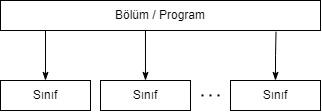
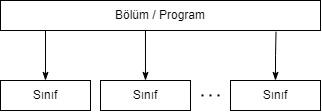
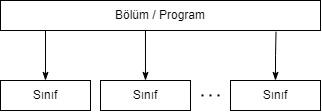
Sınıf Pencereleri
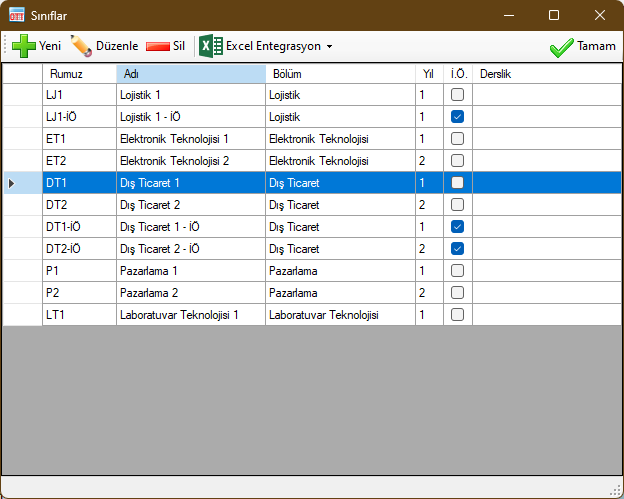
 Yeni: Yeni sınıf eklemek için kullanılmaktadır. Yeni sınıf eklediğinizde, bağlı olduğu Bölüm / Programı tanımlamanız gerekmektedir.
Yeni: Yeni sınıf eklemek için kullanılmaktadır. Yeni sınıf eklediğinizde, bağlı olduğu Bölüm / Programı tanımlamanız gerekmektedir.
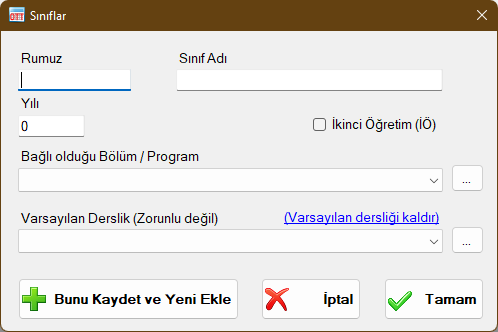
 Düzenle: Seçili sınıfı düzenleme / değiştirmek için kullanılmaktadır. Mevcut kaydı değiştirdiğinizde ya da güncellediğinizde, tüm programda ve rapor çıktılarında güncellenecektir.
Düzenle: Seçili sınıfı düzenleme / değiştirmek için kullanılmaktadır. Mevcut kaydı değiştirdiğinizde ya da güncellediğinizde, tüm programda ve rapor çıktılarında güncellenecektir.
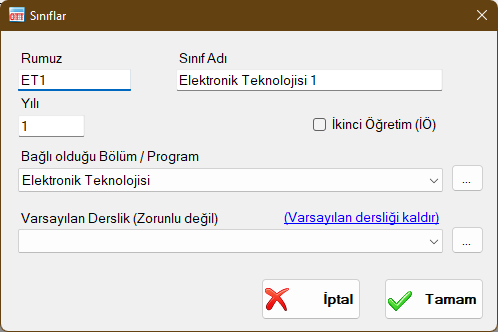
 Sil: Seçili olan sınıfı silmek için kullanılmaktadır. Eğer silmek istediğiniz sınıfa ait ders ya da sınav atamaları varsa, bunu belirten bir uyarı çıkacaktır. Silme işlemini onayladığınızda seçili sınıf ve buna bağlı tüm ders / sınav atamaları silinecektir.
Sil: Seçili olan sınıfı silmek için kullanılmaktadır. Eğer silmek istediğiniz sınıfa ait ders ya da sınav atamaları varsa, bunu belirten bir uyarı çıkacaktır. Silme işlemini onayladığınızda seçili sınıf ve buna bağlı tüm ders / sınav atamaları silinecektir.

 Excel Entegrasyon: Verilerin Microsoft Excel™ ile kolayca alınıp verilmesine olanak sağlar. Bu seçenke ile mevcut kayıtlı verilerinizi Microsoft Excel™'e aktarabilir ya da Microsoft Excel™'de bulunan verilerinizi programa kolayca aktarabilirsiniz. Bu seçeneğin kullanılabilmesi için bilgisayarda Microsoft Excel yüklü olmalıdır. Eğer bilgisayarınızda desteklenen bir Microfot Office™ uygulaması yüklü değilse bu seçenek seçilemez durumda olacaktır.
Excel Entegrasyon: Verilerin Microsoft Excel™ ile kolayca alınıp verilmesine olanak sağlar. Bu seçenke ile mevcut kayıtlı verilerinizi Microsoft Excel™'e aktarabilir ya da Microsoft Excel™'de bulunan verilerinizi programa kolayca aktarabilirsiniz. Bu seçeneğin kullanılabilmesi için bilgisayarda Microsoft Excel yüklü olmalıdır. Eğer bilgisayarınızda desteklenen bir Microfot Office™ uygulaması yüklü değilse bu seçenek seçilemez durumda olacaktır.
 Excel Şablonu Ver: Bu seçenek, ait olduğu veri penceresine ait verilerin girilebileceği bir Microsoft Excel™ şablonu oluşturarak kullanıcıya sunar. Bu şablonda, girilebilecek veriler için sütunlar açılmış durumdadır. Kullanıcı, her bir sütuna ilgili verileri girerek ya da daha önceden oluşturduğu başka bir kaynaktan yapıştırarak şablona bu verileri girebilir ve sonrasında bu şablonu verileri OzzyTimeTables uygulamasına aktarmak için kullanabilir.
Excel Şablonu Ver: Bu seçenek, ait olduğu veri penceresine ait verilerin girilebileceği bir Microsoft Excel™ şablonu oluşturarak kullanıcıya sunar. Bu şablonda, girilebilecek veriler için sütunlar açılmış durumdadır. Kullanıcı, her bir sütuna ilgili verileri girerek ya da daha önceden oluşturduğu başka bir kaynaktan yapıştırarak şablona bu verileri girebilir ve sonrasında bu şablonu verileri OzzyTimeTables uygulamasına aktarmak için kullanabilir.
 Verileri Excel'e Aktar: Bu seçenek, ait olduğu veri penceresinde görünen tüm verileri Microsoft Excel™ uygulamasına aktarır. Verilerle birlikte açılan dosyanın kaydedilip edilmemesi kullanıcının inisiyatifindedir. Microsoft Excel™ ortamına aktarılan verilerin artık OzzyTimeTables uygulamasındaki veriler ile bir bağlantısı kalmaz. Verileri istediğiniz gibi kopyalayabilir, değiştirebilir ya da silebilirsiniz. Formatı bozulmadığı sürece bu verileri yine başka bir OzzyTimeTables uygulama dosyasına aktarabilirsiniz.
Verileri Excel'e Aktar: Bu seçenek, ait olduğu veri penceresinde görünen tüm verileri Microsoft Excel™ uygulamasına aktarır. Verilerle birlikte açılan dosyanın kaydedilip edilmemesi kullanıcının inisiyatifindedir. Microsoft Excel™ ortamına aktarılan verilerin artık OzzyTimeTables uygulamasındaki veriler ile bir bağlantısı kalmaz. Verileri istediğiniz gibi kopyalayabilir, değiştirebilir ya da silebilirsiniz. Formatı bozulmadığı sürece bu verileri yine başka bir OzzyTimeTables uygulama dosyasına aktarabilirsiniz.
 Excel'den Verileri Al: Verileri Microsoft Excel kullanarak toplu bir şekilde girmek için kullanılmaktadır. Bu butona tıklandığında, bir Excel dosyası açmanız istenecektir. Seçeceğiniz dosya, daha önce bu veri penceresinden almış olduğunuz şablon formatında olmalıdır. Şablon formatı bozulmadan eklemiş ya da yapıştırmış olduğunuz veriler ilgili sütunlardan OzzyTimeTables uygulamasındaki iligli veri penceresine aktarılacaktır.
Excel'den Verileri Al: Verileri Microsoft Excel kullanarak toplu bir şekilde girmek için kullanılmaktadır. Bu butona tıklandığında, bir Excel dosyası açmanız istenecektir. Seçeceğiniz dosya, daha önce bu veri penceresinden almış olduğunuz şablon formatında olmalıdır. Şablon formatı bozulmadan eklemiş ya da yapıştırmış olduğunuz veriler ilgili sütunlardan OzzyTimeTables uygulamasındaki iligli veri penceresine aktarılacaktır.
Ancak burada dikkat edilmesi gerek nokta, bazı veri alanlarının kısıtlar içermesidir. Örneğin, bir sınıf bilgisi aktarılmak istendiğinde, bu sınıfın bağlı olduğu bölüm uygulama içerisinde tanımlı olmalı ve tam adı girilmiş olmalıdır. Eğer kısıta sahip veriler bu kısıtı karşılamıyorsa ya da beklenen veri içeriği uygun değilse (örneğin, sayısal veri yerine metin veri girilmişse) Excel dosyasında bu hatalı alanlar kırmızıya boyanıp nedeni size bir not şeklinde bildirilecektir.
Excel dosyasını açtığınızda, Excel dosyasına girilen tüm veriler taranarak, boş ya da hatalı olmayan tüm veriler uygulama içerisine aktarılır. Akarım sonunda, kayıtlı verilerden kaçının aktarıldığı ve kaçının aktarılamadığı belirtilir. Eğer aktarılamayan veriler varsa, Excel dosyasında kırmızı zemin rengine boyanmış hücrelerdeki hataları hata mesajları doğrultusunda düzenleyip yeniden aktarmayı deneyebilirsiniz.
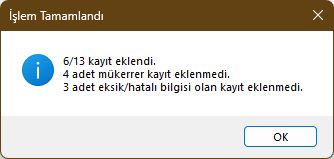
Tüm veriler aktarıldığında, eğer aktarma yaptığınız Excel dosyasını daha sonra tekrar kullanmak isterseniz, boyanmış zemin ve eklenen hata mesajlarını kaydetmeden Excel dosyasını kapatabilirsiniz.
Sınıf verilerinin geçerli olabilmesi için şu koşullar aranmaktadır:
- Rumuz boş olamaz
- Sınıf Adı boş olamaz
- Yıl, sıfırdan büyük bir tam sayı olmalıdır
- Geçerli Bölüm Adı verilmiş olmalıdır
- İkinci Öğretim hanesi ya boş geçilmeli, ya da sadece "Evet" ifadesi bulunmalıdır.
Bu koşulları sağlamayan veriler aktarılmaz. Aynı zamanda, mevcut kayıtlardaki ile aynı rumuz ve aynı ada sahip, aynı Yıl, aynı İkinci Öğretim Durumu ve aynı Bölüme sahip Sınıflar mükerrer sayılıp tekrar aktarılmamaktadır.
Created with the Personal Edition of HelpNDoc: Qt Help documentation made easy